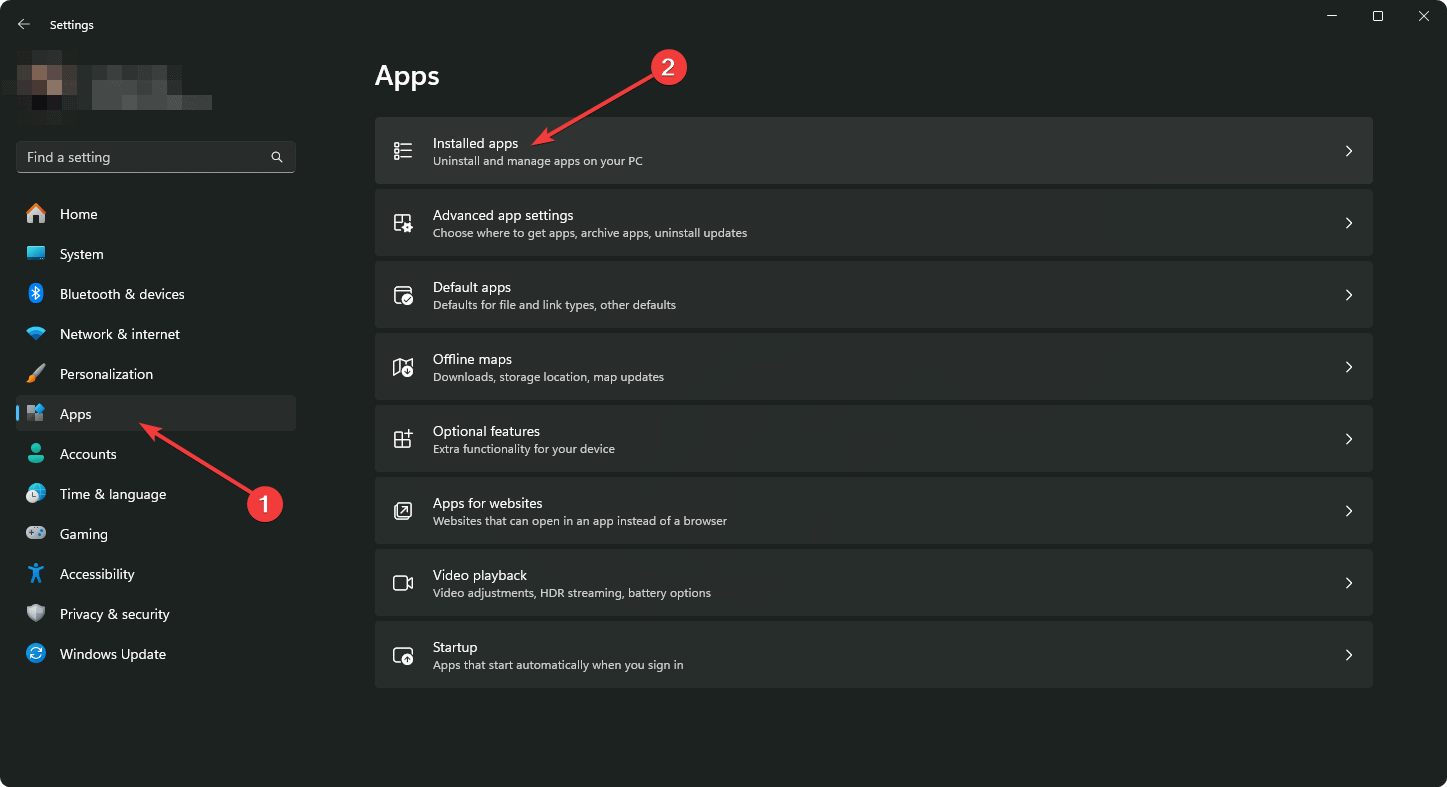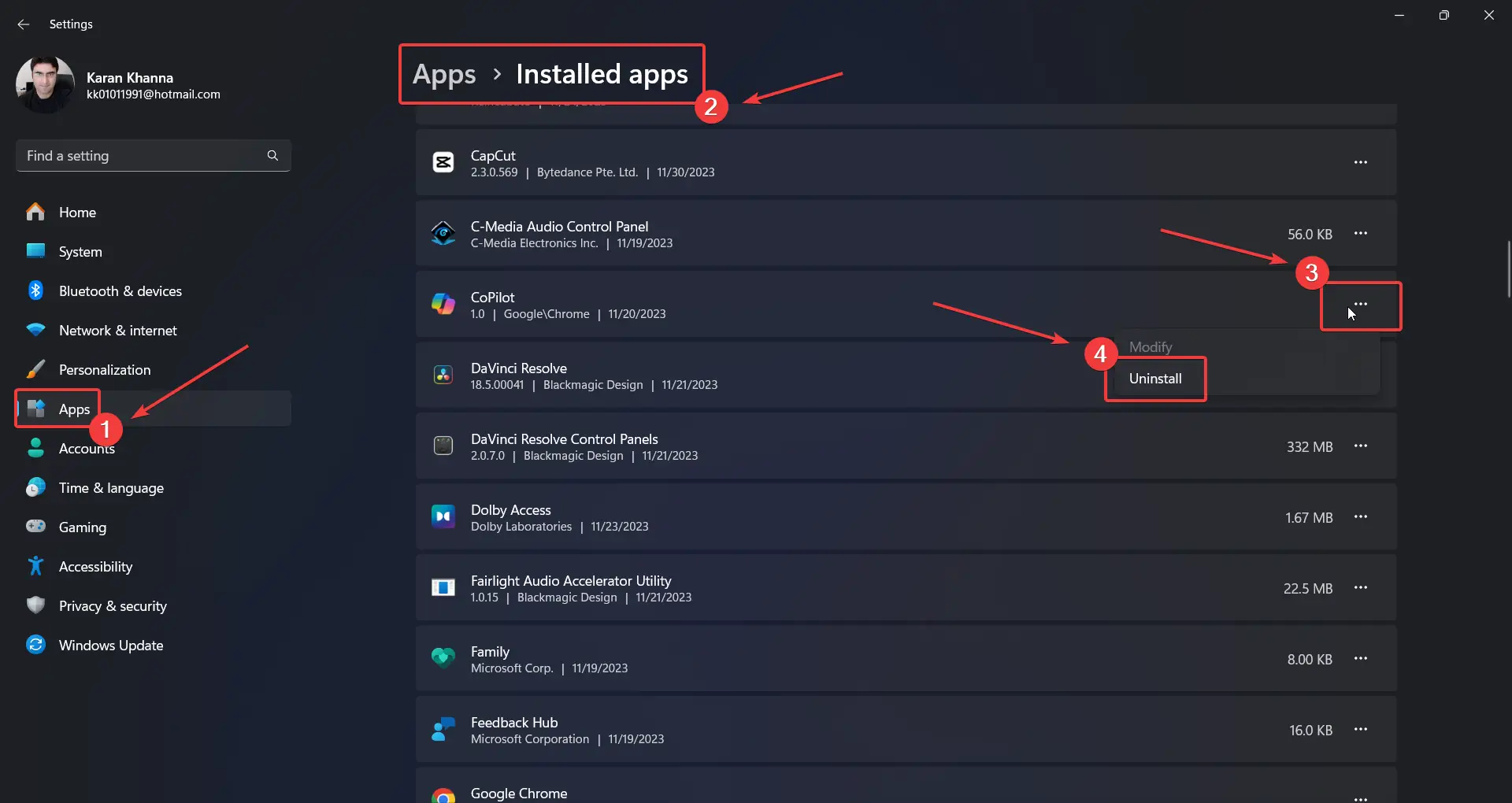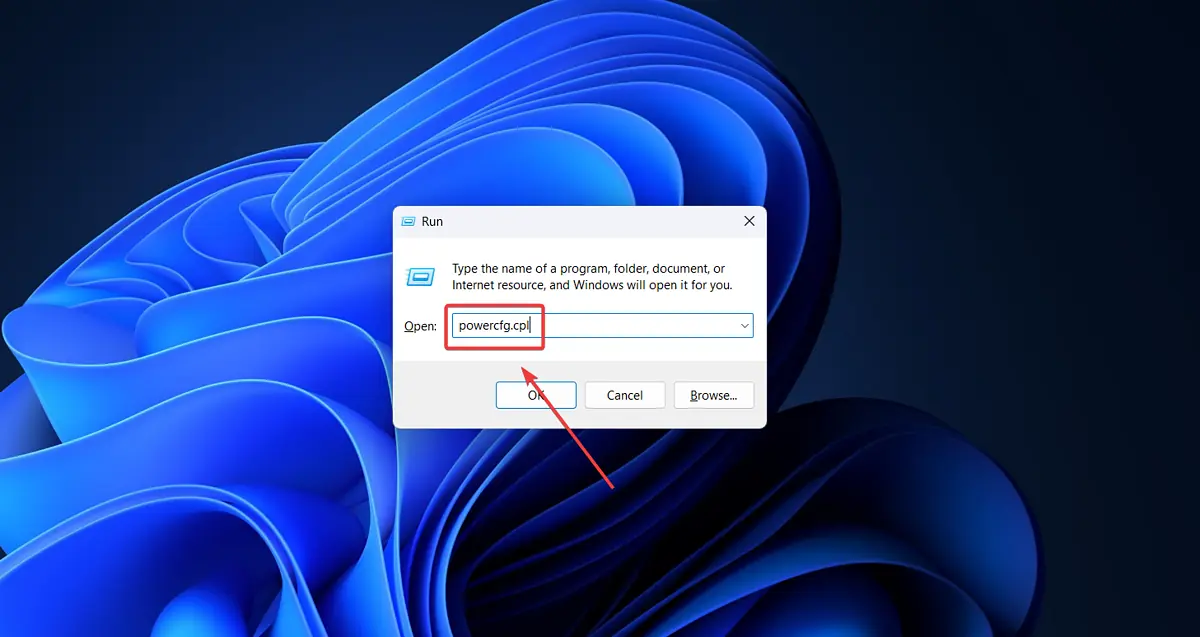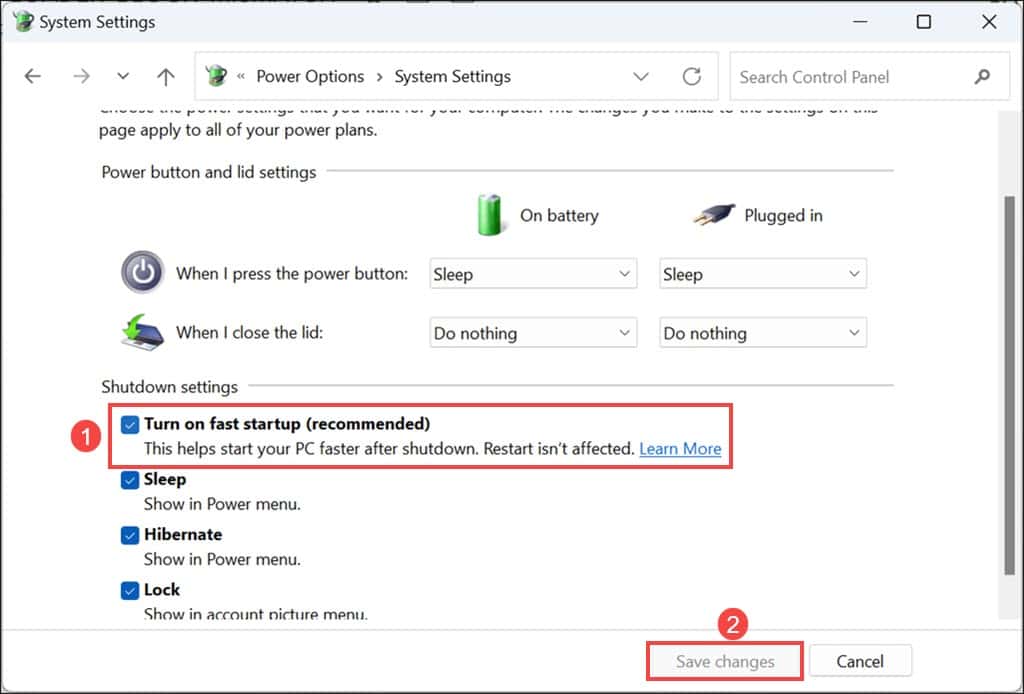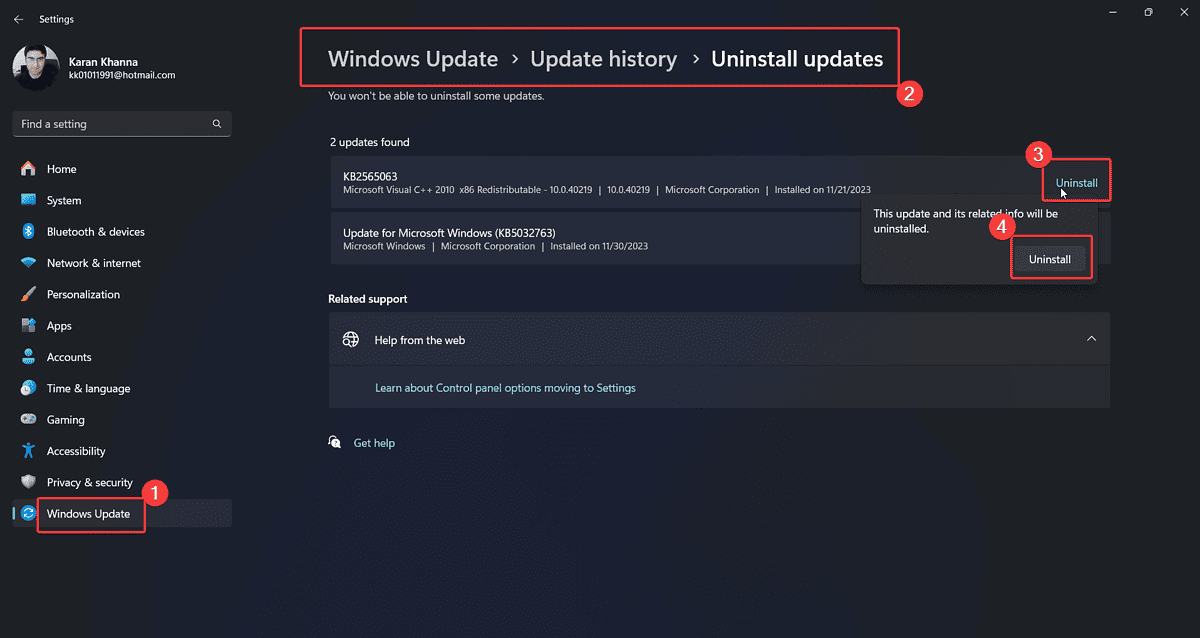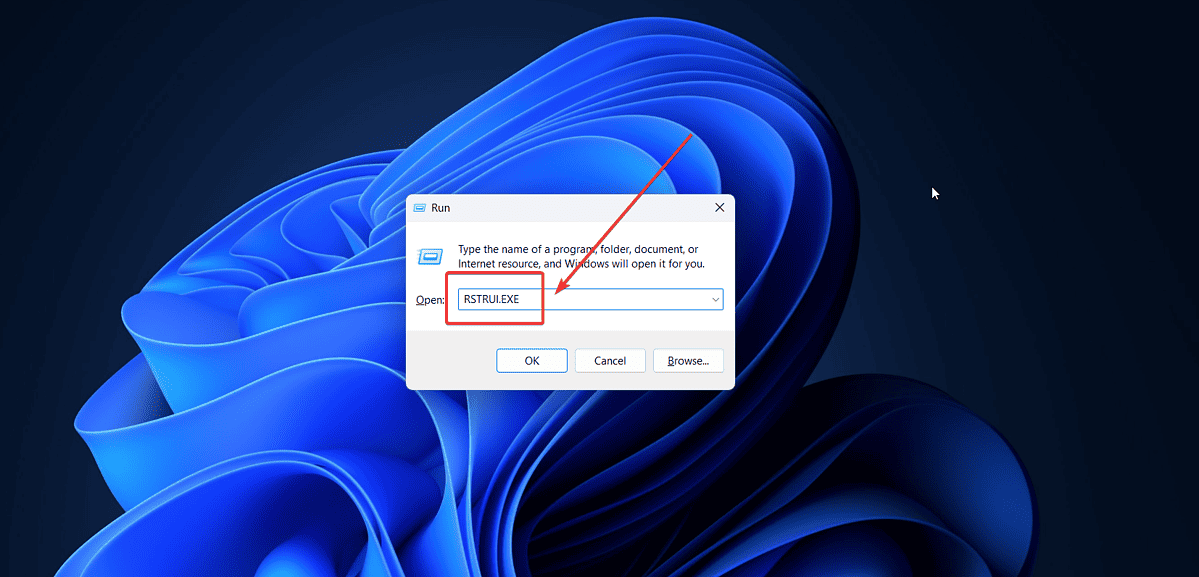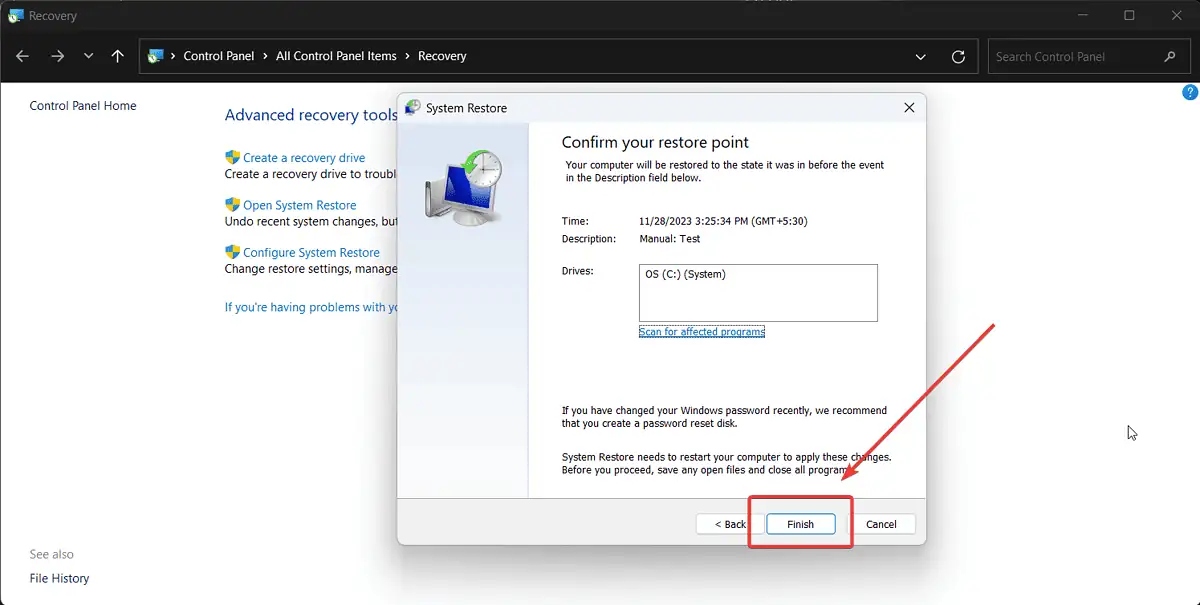0x00000013 EMPTY_THREAD_REAPER_LIST - 8 oplossingen
4 minuut. lezen
Bijgewerkt op
Lees onze openbaarmakingspagina om erachter te komen hoe u MSPoweruser kunt helpen het redactieteam te ondersteunen Lees meer
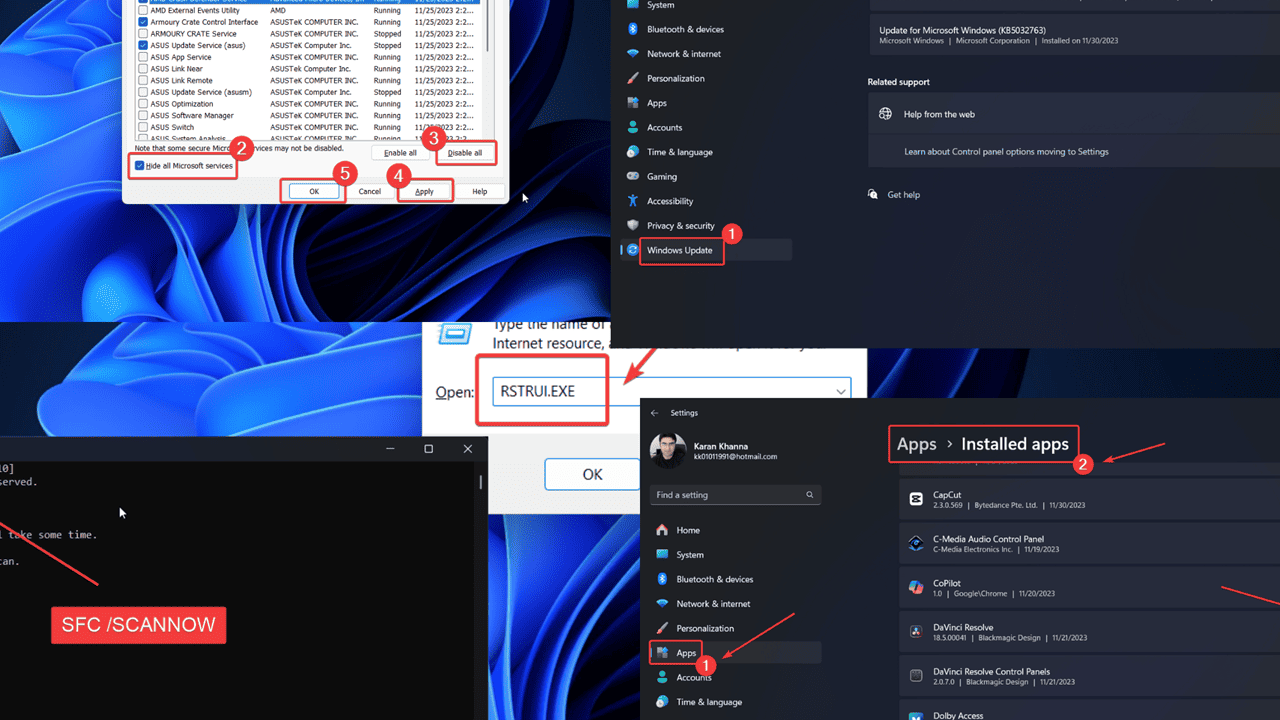
Heeft u te maken met de 0x00000013 EMPTY_THREAD_REAPER_LIST BSoD op uw Windows-systeem? Deze fout kan in eerste instantie erg intimiderend lijken, maar maak je geen zorgen.
Ik heb een gids voor probleemoplossing gemaakt om u te helpen deze fout eenvoudig op te lossen. Hieronder leg ik alle mogelijke oorzaken en hun oplossingen uit.
Wat is de 0x00000013 EMPTY_THREAD_REAPER_LIST-fout?
0x00000013 LEGE_THREAD_REAPER_LIST is een Blue Screen of Death-fout dat alle bewerkingen op uw systeem beëindigt en afsluit. U verliest alle niet-opgeslagen gegevens en dit veroorzaakt werkonderbrekingen. Het komt meestal voor nadat u nieuwe apparaten hebt aangesloten naar het systeem.
Wat veroorzaakt de 0x00000013 EMPTY_THREAD_REAPER_LIST-fout?
Omdat het vaak voorkomt na het aansluiten van externe apparaten, kan de oorzaak liggen bij de externe hardware, systeemstuurprogramma's of systeembestanden. In mijn onderzoek zijn de meest voorkomende oorzaken:
- Problematische externe hardware: Externe apparaten zoals printers, scanners en andere kunnen de fout veroorzaken.
- Virus of malware: Virussen of malware kunnen systeemstuurprogramma's onderbreken.
- Recent geïnstalleerde programma's: Incompatibele programma's kunnen tot dit probleem leiden.
- Problematische Windows-update: Updates kunnen van invloed zijn op systeembestanden.
- Ontbrekende of corrupte systeembestanden: Als systeembestanden ontbreken of beschadigd zijn, kunt u dit probleem tegenkomen.
Hoe de 0x00000013 EMPTY_THREAD_REAPER_LIST-fout oplossen?
Probeer de volgende oplossingen om het probleem op te lossen:
Oplossing 1: verwijder externe apparaten
Soms proberen apparaten zoals printers, scanners, camera's en andere hun eigen stuurprogramma's te pushen. Het veroorzaakt echter problemen als het botst met de bestaande stuurprogramma's. Om dit geval te isoleren, probeert u externe hardwareapparaten los te koppelen.
Oplossing 2: update Windows
Windows-updates lossen routinematig fouten en bugs op bij elke nieuwe versie. Zorg er dus voor dat uw systeem up-to-date is:
- Klik met de rechtermuisknop op de Start toets en selecteer Instellingen in het menu.
- Ga naar uw Windows update tabblad in het linkerdeelvenster.
- kies Controleren op updates in het rechterdeelvenster.
Oplossing 3: antivirusscan van het volledige systeem
Zoals eerder vermeld, zijn virussen en malware een van de oorzaken van deze fout. U kunt ze eenvoudig verwijderen met Windows-beveiliging.
- Zoek naar Windows Security in de Windows-zoekbalk.
- Klik op de applicatie om deze te openen.
- Ga naar uw Tabblad Bescherming tegen virussen en bedreigingen.
- Selecteer in het rechterdeelvenster aftasten opties.
- Check volledige scan.
- Klik op Scan nu.
Oplossing 4: verwijder onlangs geïnstalleerde programma's
Een recent geïnstalleerd programma is mogelijk incompatibel met uw systeem. In dit geval moet u het verwijderen:
- Klik met de rechtermuisknop op de Start toets en selecteer Instellingen in het menu.
- Ga naar Apps >> Geïnstalleerde apps.
- Klik op Datum geïnstalleerd. De nieuwste apps verschijnen bovenaan.
- Klik op de 3 stippen die horen bij recent geïnstalleerde apps en selecteer Installatie ongedaan maken.
- Dan klikken Installatie ongedaan maken weer.
Oplossing 5: schakel Snel opstarten UIT
Fast Startup slaat een afbeelding van het systeem op, waardoor het sneller opstarten wordt bevorderd. Maar het kan ook BSoD-fouten veroorzaken. U zou dus moeten overwegen om het uit te schakelen.
- Druk op Windows + R om het lopen venster.
- Typ de volgende opdracht in het venster Uitvoeren en druk op Enter om de te openen Energiebeheer venster: POWERCFG.CPL
- Klik in het linkerdeelvenster op Kies wat de kracht knoppen doen.
- Klik op Dat heeft Currently unavailable Instellingen wijzigen.
- Schakel het bijbehorende selectievakje uit Schakel snel opstarten in.
Oplossing 6: recent geïnstalleerde updates terugdraaien
Als u het probleem tegenkomt na een recente Windows-update, raad ik u aan deze te verwijderen.
- Klik met de rechtermuisknop op de Start toets en selecteer Instellingen in het menu.
- Ga naar Windows Updates >> Updategeschiedenis >> Updates verwijderen.
- Klik op Installatie ongedaan maken die overeenkomt met de laatste update en klik vervolgens op Installatie ongedaan maken weer.
Oplossing 7: SFC-scan
Als er enkele systeembestanden ontbreken of beschadigd zijn, kunt u deze herstellen door een SFC-scan.
- Druk op Windows + R om het venster Uitvoeren te openen.
- Typ de opdracht CMD in het venster Uitvoeren.
- Druk nu op CTRL + SHIFT + ENTER samen om de Command Prompt venster.
- Als u de beheerdersprompt tegenkomt, klikt u op Ja.
- In hetCommand Prompt venster, typ de volgende opdracht en druk op Enter om deze uit te voeren: SFC / SCANNOW
- Start uw systeem opnieuw op nadat de scan is voltooid.
Oplossing 8: herstel uw systeem
Als geen enkele andere oplossing werkt, kunt u overwegen uw systeem terug te zetten naar een eerder herstelpunt.
- Druk op Windows + R om het lopen venster.
- Typ het volgende commando en druk op Enter om de te openen Systeemherstel venster: RSTRUI.EXE
- Klik op Volgende.
- Selecteer het Herstelpunt en klik op Volgende.
- Klik op Finish.
Mogelijk bent u wellicht ook geïnteresseerd in:
Samengevat
De BSoD-fout 0x00000013 EMPTY_THREAD_REAPER_LIST is voor de meeste gebruikers een eng gezicht. Hopelijk kunt u de fout oplossen met de hierboven genoemde oplossingen. Zo ja, laat het me dan weten in de commentaarsectie hieronder.